Modo Medianiz
Este modo permite deslocar a imagem para a esquerda, direita, para cima ou para baixo, de modo a criar uma medianiz nas cópias. Utilize este modo para fazer cópias ou impressões prontas para encadernar em dossiers de argolas.
Selecione a posição da medianiz de acordo com a direção de encadernação.
Margem esquerda selecionada | Margem direita selecionada | Margem superior selecionada | Margem inferior selecionada | ||
 |  |  |  |  |  |
1.
Carregue em  → [Cópia].
→ [Cópia].
 → [Cópia].
→ [Cópia].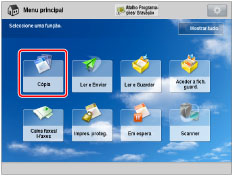
2.
Carregue em [Opções] → [Medianiz].
/b_copy_058_01_b_C.jpg)
3.
Selecione a posição da medianiz.
/b_copy_058_01_c_C.jpg)
4.
Carregue em [Frente] ou [Verso] → carregue em [-] ou [+] para programar a largura da respetiva medianiz → carregue em [OK].
IMPORTANTE |
Se quiser utilizar simultaneamente [Medianiz] e [Frente verso] para copiar um documento que não tenha medianiz, siga as instruções abaixo: Se existir uma medianiz: 1 face  Frente e verso: Programe o modo Medianiz apenas para o verso. Frente e verso: Programe o modo Medianiz apenas para o verso.Frente e verso  Frente e verso: Não é necessário programar o modo Medianiz. Frente e verso: Não é necessário programar o modo Medianiz. Frente e verso  1 face: Programe o modo Medianiz apenas para o verso. 1 face: Programe o modo Medianiz apenas para o verso.Se não existir uma medianiz: 1 face  Frente e verso: Programe o modo Medianiz para a frente e para o verso. Frente e verso: Programe o modo Medianiz para a frente e para o verso.Frente e verso  Frente e verso: Programe o modo Medianiz para a frente e para o verso. Frente e verso: Programe o modo Medianiz para a frente e para o verso.Frente e verso  1 face: Programe o modo Medianiz para a frente e para o verso. 1 face: Programe o modo Medianiz para a frente e para o verso. |
NOTA | ||||
Se introduzir um valor diferente de 0, pode alternar entre largura de medianiz positiva e negativa carregando em [±].
|
5.
Carregue em [Fechar].
IMPORTANTE |
[Medianiz] desloca a imagem inteira do original de acordo com a largura designada. Assim, um original cuja imagem se estenda até às extremidades da folha pode ficar parcialmente cortado na cópia. |
NOTA |
Pode optar por criar uma medianiz apenas no verso de uma cópia. Deste modo, pode copiar originais que já tenham uma medianiz no modo 1 face  Frente e verso ou no modo Frente e verso Frente e verso ou no modo Frente e verso 1 face. 1 face. |